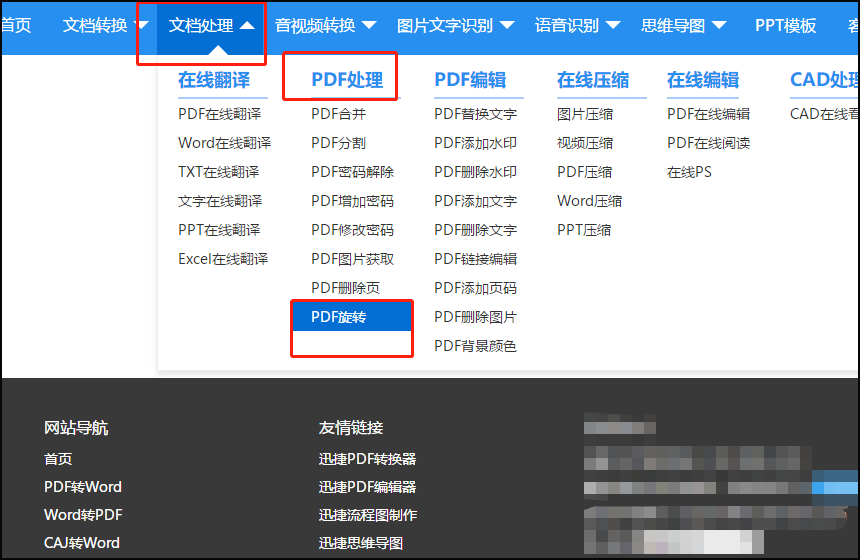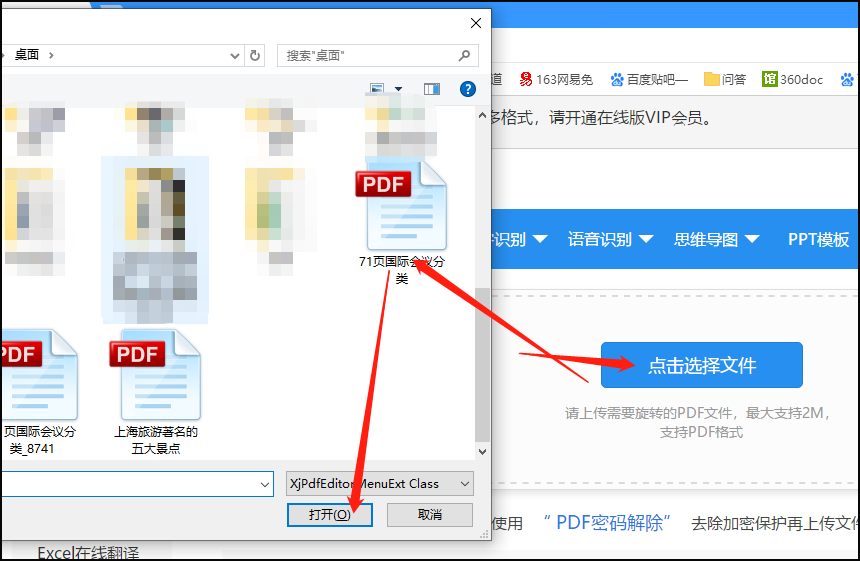我們現在一般使用的PDF文件都是公司或者學校下發下來的,裏面有時候會有錯誤,但有也可能是電腦的問題,打開之後有頁面是倒置的,這樣的頁面看着會使人很不舒服,使用起來也不是很方便,那麼我們就需要把PDF文件的頁面旋轉回來,具體怎麼做呢?就跟小編一起來看看具體步驟吧!
方法一:迅捷PDF編輯器
1.首先我們需要在電腦中下載安裝一款PDF編輯器http://bianji.xjpdf.com/,然後打開運行軟件,在編輯器中打開需要編輯的文檔,可以看到文件中有頁面是旋轉的狀態。
2.打開文件後,選擇編輯器中菜單欄裏的文檔,然後選擇文檔中的旋轉頁面,點擊旋轉頁面工具。還可以使用快捷鍵Ctrl+Shift+R也是可以打開旋轉頁面工具的。
3.點擊旋轉頁面工具後,在頁面中選擇旋轉的方向,點擊方向的下拉框可以看到有順時針旋轉90度、180度旋轉以及逆時針旋轉90度。選中要旋轉的頁面方向。旋轉方向確定好了之後就來選擇旋轉文件的頁面範圍,選擇之後點擊確定,頁面的旋轉就完成了。
4.旋轉完成之後不要忘記保存哦,不然文件的頁面就還是旋轉的就需要再從新進行操作了!點擊文件中的保存或者另存爲哦,這樣PDF文件旋轉後就保存完成了!
方法二:PDF在線編輯器
5.還可以使用PDF在線編輯也是可以旋轉頁面的,在在線編輯中找到文檔處理,可以看到裏面有許多的編輯工具,在PDF處理中有PDF旋轉工具。
6.點擊PDF旋轉工具之後,在頁面中打開一個文件中頁面是旋轉的PDF文件。
7.打開之後在下方設置好旋轉頁面的旋轉角度,然後點擊開始處理。這樣PDF的頁面旋轉就完成了,不過這個是旋轉全部的頁面,在編輯器中可以選擇頁面的旋轉的!
如何旋轉PDF頁面並保存就跟各位分享完了,使用編輯器來編輯PDF文件的方法是很簡單的,編輯器裏面有許多可以編輯PDF文件的工具,有需要的小夥伴可以去下載軟件試試哦!